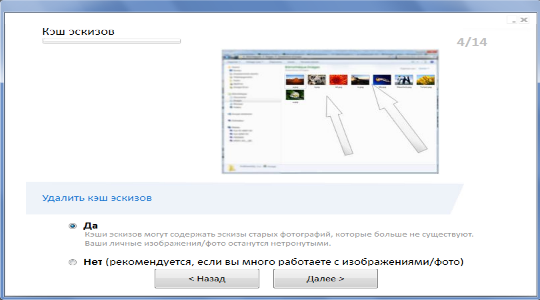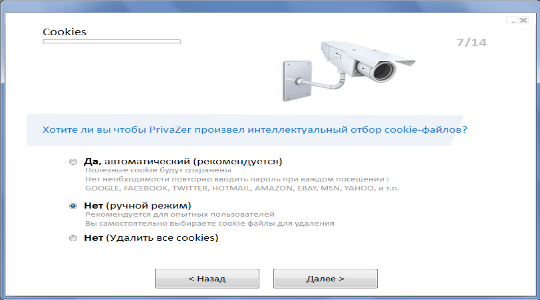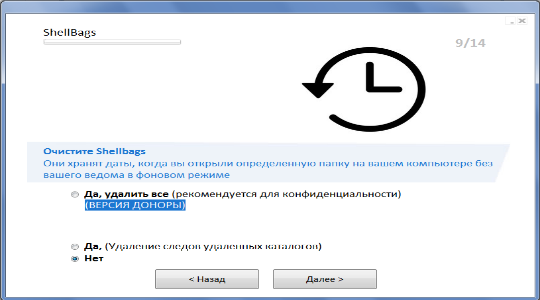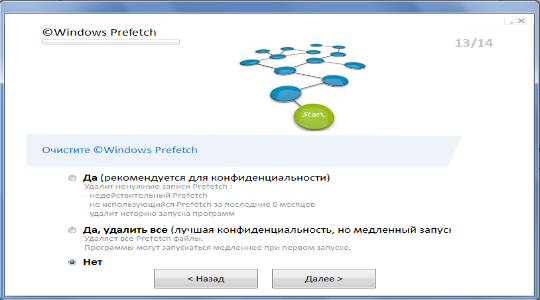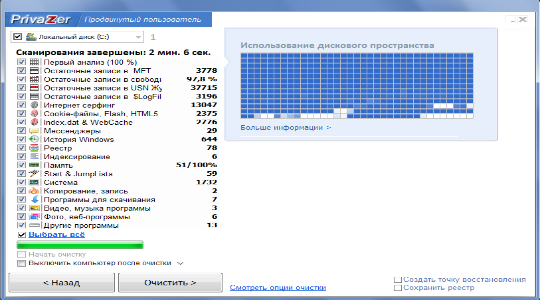Программа для улучшения производительности – PrivaZer
Программа PrivaZer предназначена для удаления ненужных файлов, следов пребывания программ, временных файлов и оптимизации системы в целом. По сравнению с другими подобными утилитами, она предлагает более гибкие настройки, масштабные изменения и весьма эффективна.
Программы для улучшения производительности используются повсеместно и их существует огромное множество. Среди них есть откровенно бесполезные варианты и действительно хорошие решения. Программа PrivaZer является одной из тех утилит, которая способна оказать хорошую помощь в оптимизации системы и повышения уровня конфиденциальности.
Установка программы
Прежде, чем произвести улучшение работы ПК, необходимо установить соответствующую программу. Она поставляется в нескольких форматах, есть портативная версия (без установки) и можно скачать установочный дистрибутив, но одноразово запустить его, при этом не устанавливая.
Для использования программы необходимо загрузить её с оф сайта https://privazer.com/download.php#.WH8TOxug_cs. Затем нужно запустить утилиту, сделать это можно любым способом, как со стандартной установкой, так и без неё.
Для корректной работы приложения необходимо настроить его. Ниже вы найдете полную пошаговую настройку. Можно установить выбор на любой предложенный пункт и пожелание будет учтено при оптимизации.
Настройка PrivaZer
Настройка программы для улучшения производительности компьютера производится, если после запуска установить галочку возле «Оптимизация PrivaZer под ваши потребности» и нажать «Далее».
Читайте также: Оптимизация работы Windows 10
В следующем окне нужно выбрать ваш уровень владения ПК. Здесь нет особенной разницы, ведь все пункты будут разобраны в статье. Если не хотите сильно заморачиваться, то установите «Простой пользователь», теперь клик по кнопке «Далее».
После выполнения указанного действия запускается пошаговая настройка. Всего 14 пунктов в продвинутом варианте и 12 в обычном.
- История использования программ – эта информация является вспомогательной в Windows и не несёт никакой особенной роли. Оптимизация работы ПК подразумевает удаление подобной информации, которая используется для построения списка программ в меню Пуск. Дополнительным элементом выбора является удаление только битых ярлыков;
- Удалить истории Office. Пункт отвечает за отображение недавно открывавшихся документов и даты их последнего использования;
- Удалить историю программ-редакторов изображений. Такие параметры весьма грузящие и выполняют функцию отображения некоторых несущественных параметров. Если вы не профессионально занимаетесь обработкой изображений, то лучше нажать «Да»;
- Удалить кэш эскизов. Этот этап помогает очистить временные параметры, в которых хранится отображение картинок в папках, если у вас установлен вид в эскизах. Лучше подтвердить выбор, так как здесь хранятся часто неактуальные изображения, а полезные легко загружаются снова;
- Удалить историю автозаполнения. Эта информация отображается, когда вы наживаете любую форму в интернете, вам предлагают возможные варианты уже вводимых вами ранее сочетаний. Сохранение информации полезно для увеличения скорости поиска, авторизации, но уменьшает уровень конфиденциальности;
Читайте также: Что делать, если приложение не отвечает?
- Эскизы сайтов. Эти изображения используются для быстрого построения и идентификации сайтов в главном окне браузеров. Эскизы составляют большую часть экспресс-панели обозревателя. Помимо высвобождения памяти, функция полезна для обновления эскизов;
- Cookie. Здесь существует 3 варианта настройки: полное удаление, ручной отбор и автоматический анализ cookie. Если у вас есть важные файлы в этом разделе, то лучше выбрать параметр Вручную;
- WebCache. Сюда заносится информация о посещенных сайтах и другие параметры для отслеживания вашей деятельности. В общем может быть полезной функцией, но уменьшает конфиденциальность, лучше удалить;
- SpellBags. Хранит информацию о ваших действиях в системе, также можно удалить;
- История Microsoft Games. Помогает обнулить данные об использовании игр Microsoft. Не слишком актуальная информация, так как эти игры очень примитивны. Вместе с историей очистится и ваш прогресс в играх;
- Предыдущие версии Windows. Функция очень полезна, особенно для систем, которые устанавливались без форматирования логических дисков, также удаляет резервные копии. Помогает высвободить много места;
- Удаление обновлений, улучшение работы компьютера производится с помощью очистки системы от ненужных файлов обновлений;
- Windows Prefetch. Сохраняет информацию о запуске системы и программ. Можно удалить эти файлы, но запуск приложений будет немного медленнее;
- Спящий режим. Такой режим создаёт дополнительный файл на логическом диске, который записывает промежуточные данные работы ПК. Если не используете спящий режим, то отключите его.
Теперь программа для улучшения работы компьютера пригодна для использования и соответствует персональным требованиям.
Читайте также: Быстрая оптимизация системы с помощью Soft4Boost Disk Cleaner
Оптимизация работы компьютера с помощью PrivaZer
Оптимизация работы Windows будет произведена в кратчайшие сроки, ведь теперь следует только запустить анализатор. Для выполнения процедуры вам необходимо:
- Перейдите в главное меню программы;
- Укажите оборудование, которое нуждается в оптимизации;
- В следующем окне вам необходимо выбрать логический диск для анализа и установить галочки возле необходимых процедур оптимизации, затем нажмите «Сканирование»;
- После проведения всестороннего анализа вы увидите отчет о работе. Далее нажмите «Очистить»;
- Выберите способ удаления следов, существует безопасная, экспресс и нормальная очистки.
На этом оптимизация работы компьютера Windows будет завершена. Сама процедура в первый раз может занять довольно продолжительное время от 1 до 2 часов, зависит от объёма диска.
Существуют разные программы для оптимизации работы, но в PrivaZer собраны все возможные способы очистки системы и восстановления её конфиденциальности. Приложения показало себя, как эффективный и мощный инструмент очистки и его можно рекомендовать повсеместно.
Если у Вас остались вопросы по теме "Программа для улучшения производительности – PrivaZer", то можете задать их в комментариях